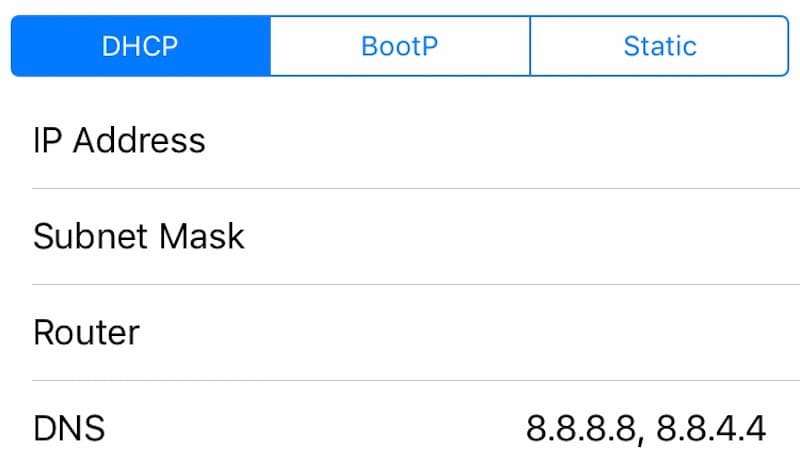در اینجا جستجوی شما برای بهترین ویرایشگر PDF رایگان به پایان می رسد.
به اشتراک گذاری اطلاعات در قالب اسناد PDF بسیار محبوب است ، اما ویرایش رایگان فایل های PDF کار آسانی نیست. بهترین بخش در مورد PDF این واقعیت است که مهم نیست از چه دستگاه یا پلتفرمی برای مشاهده آنها استفاده می کنید ، محتوا به همان شکل باقی می ماند. بنابراین چگونه می توانید فایل های PDF را به صورت رایگان ویرایش کنید؟
ما مطمئن هستیم که در مورد ویرایش اسناد PDF صحبت می شود ، بسیاری نمی خواهند هزینه اشتراک زیادی برای Adobe Acrobat DC بپردازند. در واقع ، نیازی به آن نیست زیرا ما با روش هایی روبرو شده ایم که امکان ویرایش فایل های PDF را به صورت رایگان فراهم می کند. در این راهنما ، نحوه ویرایش یک فایل PDF را به شما می گوییم.
همچنین می توانید لیست برنامه ها و درایورهای ما برای فایل های PDF در بسیاری از سیستم عامل ها را بررسی کنید
نحوه ویرایش و اصلاح فایل های PDF
اولین روشی که ما پیشنهاد می کنیم نیازی به بارگیری هیچ برنامه ای ندارد. این برنامه بر روی همه سیستم عامل های اصلی مانند Windows 10 ، macOS ، Android و iOS کار می کند. با این کار ، این مراحل را دنبال کنید.
- سایت را باز کنید www.pdfescape.com.
- انجام دادن کشیدن و انداختن فایل پی دی اف که می خواهید ویرایش یا انتخاب کنید انتخاب فایل .
- در مرحله بعد ، فایلی را که می خواهید ویرایش کنید انتخاب کنید و آن را بارگیری کنید .
- پس از چند ثانیه پردازش ، فایل برای ویرایش در دسترس خواهد بود. در پنجره سمت راست ، ابزارهایی را مشاهده خواهید کرد که به شما امکان می دهد متن اضافه کنید ، کادرهای سفید خالی برای پنهان کردن موارد ، و حتی به شما امکان می دهد فرم های قابل پر کردن را به PDF خود اضافه کنید. اگر این مورد شما نیست ، می توانید آزادانه پیش بروید. علاوه بر این ، راه هایی وجود دارد که به کاربران امکان می دهد سند را با افزودن یادداشت های چسبنده یا قالب بندی ساده متن حاشیه نویسی کنند.
- پس از اتمام ویرایش ، می توانید سند PDF را با فشار دادن یک دکمه به صورت محلی در دستگاه خود ذخیره کنید PDF را ذخیره و بارگیری کنید .
روش بعدی که پیشنهاد می کنیم به کاربران امکان می دهد ویرایش فایل های PDF بر روی کامپیوتر خودشان ، که آنلاین هم نیست. این امر توسط برنامه ای به نام امکان پذیر شده است ارتباط آزاد ، که به شما امکان می دهد فایل های PDF را به طور رایگان در رایانه خود ویرایش کنید. به سادگی ، این مراحل را دنبال کنید.
- قابل اعتماد و متخصص www.libreoffice.org/download/download> سیستم عامل را انتخاب کنید و فشار دهید دانلود .
- پس از بارگیری فایل راه اندازی ، آن را نصب کنید روی سیستم خود باز کرده و آن را باز کنید.
- پس از باز کردن برنامه ، روی ضربه بزنید باز کردن فایل و سند PDF را که می خواهید ویرایش کنید انتخاب کنید.
- سپس ، خواهید دید که به راحتی می توانید عناصر موجود در صفحه را برای متحرک سازی انتخاب کنید و متن به راحتی قابل ویرایش است. اطمینان حاصل کنید که سیستم شما شامل فونت های استفاده شده در PDF است زیرا این کار ویرایش متن را بسیار ساده تر می کند. از آنجا که هر خط از متن یا هر تصویر به عنوان یک شی جداگانه ظاهر می شود ، ویرایش یک فایل PDF باید بسیار آسان باشد. تنها جنبه زمان بر این هم ترازی است زیرا برنامه تمایل دارد آن را به هم بزند.
- پس از اتمام ویرایش ، روی ضربه بزنید یک فایل و انتخاب کنید به صورت PDF صادر کنید به این روش برای فایل های PDF اسکن شده نیز کار می کند.
این دو روش از بهترین روش هایی بودند که به همه اجازه می دادند فایل های PDF را به راحتی و به طور کارآمد ویرایش کنند. با این حال ، یک روش پاداش وجود دارد که ما می خواهیم پیشنهاد دهیم. این مراحل را دنبال کنید.
- از سایت دیدن فرمایید www.hipdf.com.
- پس از بارگیری سایت ، روی گزینه دوم از بالا کلیک کنید که می گوید: PDF به word .
- بعد ، روی ضربه بزنید انتخاب فایل > PDF را انتخاب کنید از رایانه خود و روی آن کلیک کنید باز کن .
- پس از اتمام بارگیری ، را فشار دهید تحویل و منتظر بمانید تا تبدیل فایل به پایان برسد. پس از انجام تبدیل ، مطبوعات را فشار دهید دانلود .
- این فایل را به عنوان یک سند word قابل ویرایش در رایانه شما بارگیری می کند. بنابراین ، فایل را باز کرده و تغییرات مورد نظر خود را اعمال کنید.
- پس از اعمال تغییرات ، همیشه می توانید با مراجعه مجدد به وب سایت hipdf یا از طریق این سند را به PDF تبدیل کنید ارتباط آزاد در کامپیوتر شما.
با پیروی از این روشهای آسان ، می توانید اسناد PDF را نیز به صورت رایگان ویرایش کنید.